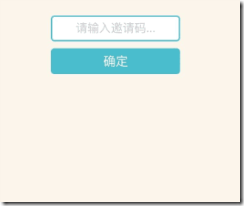实现效果图
1.edittext
布局中添加控件
<EditText android:layout_width="150dp" android:layout_height="45dp" android:layout_gravity="center" android:layout_marginTop="20dp" android:background="@drawable/bg_edittext" android:hint="@string/request_code" android:padding="5dip" android:singleLine="true" android:textColorHint="#AAAAAA" android:textSize="15sp" />
自定义bg_edittext.xml
<?xml version="1.0" encoding="utf-8"?><selector xmlns:android="http://schemas.android.com/apk/res/android"> <item android:state_window_focused="false"><shape android:shape="rectangle"> <solid android:color="@android:color/white" /> <corners android:radius="10dp" /> <stroke android:width="2dp" android:color="@color/grey" /> </shape></item> <item android:state_focused="true"><shape android:shape="rectangle"> <!-- 填充 solid固体 --> <solid android:color="@android:color/white" /> <!-- 圆角 corners角落 --> <corners android:radius="5dp" /> <!-- 描边 --> <stroke android:width="2dp" android:color="@color/title_color" /> </shape></item></selector>
2. Button
<Button android:id="@+id/btn_make_sure" style="@style/MenuItemButtonStyle" android:layout_width="150dp" android:layout_height="45dp" android:text="@string/make_sure" android:visibility="visible" />
<!—菜单Button的样式 --> <style name="MenuItemButtonStyle"> <item name="android:layout_width">100dp</item> <item name="android:layout_height">30dp</item> <item name="android:layout_gravity">center</item> <item name="android:textColor">@color/white</item> <item name="android:layout_margin">8dp</item> <item name="android:background">@drawable/slidingmenu_login_btn</item> </style>
slidingmenu_login_btn.xml
<?xml version="1.0" encoding="UTF-8"?><selector xmlns:android="http://schemas.android.com/apk/res/android"> <item android:state_pressed="true"><shape android:shape="rectangle"> <!-- 填充的颜色 --> <solid android:color="@color/violet" /> <!-- 设置按钮的四个角为弧形 --> <!-- android:radius 弧形的半径 --> <corners android:bottomLeftRadius="10dp" android:bottomRightRadius="10dp" android:topLeftRadius="10dp" android:topRightRadius="10dp" /> <!-- padding:Button里面的文字与Button边界的间隔 --> <padding android:bottom="2dp" android:left="2dp" android:right="2dp" android:top="2dp" /> </shape></item> <item><shape android:shape="rectangle"> <!-- 填充的颜色 --> <solid android:color="@color/title_color" /> <!-- 描边 --> <stroke android:width="1dp" android:color="@color/white" /> <!-- 设置按钮的四个角为弧形 --> <!-- android:radius 弧形的半径 注意radius超过10dp就要详细设置上下左右 --> <corners android:bottomLeftRadius="10dp" android:bottomRightRadius="10dp" android:topLeftRadius="10dp" android:topRightRadius="10dp" /> <!-- padding:Button里面的文字与Button边界的间隔 --> <padding android:bottom="2dp" android:left="2dp" android:right="2dp" android:top="2dp" /> </shape></item></selector>